Paperin asetukset
Rekisteröimällä takalokeroon asetetun paperin paperikoon voit estää tulostinta tulostamasta väärillä asetuksilla näyttämällä virhekoodin ennen tulostuksen aloittamista, jos asetetun paperin koko eroaa tulostusasetuksista.
 Huomautus
Huomautus
-
Näytön oletusasetus ei ole sama, kun tulostat PictBridge (Wi-Fi) -yhteensopivasta laitteesta, älypuhelin tai tablet-tietokoneesta tai kun tulostat tietokoneesta.
Tulostusmateriaali asetetaan LCD-näytössä määritetyn paperikoon mukaan.
| Paperikoko | Tul.materiaali |
|---|---|
| A4, LTR, LGL, B5, A5 | Tavallinen paperi |
| KG 4"x6"/10x15cm, L, 2L 5"x7"/13x18cm, 5"x5"/13x13cm | Valokuvapaperi |
| Piilota | Muut |
Paperin lisäämisen jälkeen:
-
Kun asetat paperia takalokeroon:

Paperi tila -kuvake ja nykyinen paperikoko tulevat näkyviin.
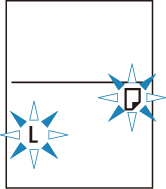
Rekisteröi paperikoko niin, että se vastaa lisättyä paperia.
Jos tulostuksen paperikokoasetus ei ole sama kuin tulostimeen asetettu paperikokoasetus:
Esimerkki:
- Tulostuksen paperikokoasetus: A5
- Tulostimeen asetettu paperikokoasetus: A4
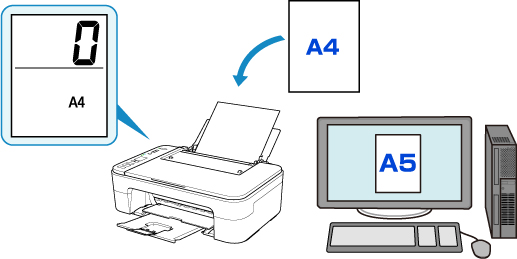
Kun käynnistät tulostuksen, virhekoodi näkyy LCD-näytössä.
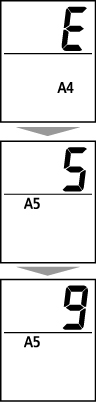
Valitse jokin alla olevista toiminnoista.
- Tulostaminen tulostuksen paperikokoasetuksella
- Tulostat asetetulle paperille paperikokoasetusta muuttamatta. Paina Väri (Color)- tai Musta (Black)-painiketta.
- Jos tulostuksen paperikoon asetuksena on esimerkiksi A5 ja LCD-näytössä on paperikooksi asetettu A4, tulostin aloittaa tulostuksen A5-asetuksella asetetulle paperille.
- Tulostaminen paperin vaihdon jälkeen
- Voit tulostaa, kun takalokeroon asetettu paperi on vaihdettu.
- Jos tulostuksen paperikoon asetuksena on esimerkiksi A5 ja LCD-näytössä on paperikooksi asetettu A4, aseta A5-kokoinen paperi ennen tulostuksen aloittamista.
- Aseta paperikoon asetus LCD-näytössä sen mukaan, mitä paperia takalokeroon on vaihdettu.
- Peruuta tulostus
- Voit peruuttaa tulostuksen painamalla tulostimen Pysäytä (Stop)-painiketta, ja vaihtaa tulostukseen määritetyn paperikokoasetuksen. Yritä tulostusta uudelleen.
Oletusasetus, jos näytetään virhekoodi, joka estää tulostamisen väärillä asetuksilla
-
Kun tulostat PictBridge (Wi-Fi) -yhteensopivasta laitteesta, älypuhelimesta tai tablet-tietokonetta:
Virhekoodi, joka estää tulostamisen väärillä asetuksilla, on oletusarvoisesti käytössä.
Voit muuttaa asetuksen seuraavasti:
-
Paina Asetukset (Setup)-painiketta, kunnes 15 näkyy LCD-näytössä.
-
Paina Musta (Black)- tai Väri (Color)-painiketta.
Paina Väri (Color)-painiketta, jos haluat ottaa virhekoodinäytön käyttöön, tai Musta (Black)-painiketta, jos haluat poistaa virhekoodinäytön käytöstä.
-
-
Kun tulostat Windows-järjestelmästä:
Virhekoodi, joka estää tulostamisen väärillä asetuksilla, on oletusarvoisesti poissa käytöstä.
Voit muuttaa asetuksen seuraavasti:
-
Kun tulostat macOS-järjestelmästä:
Virhekoodi, joka estää tulostamisen väärillä asetuksilla, on oletusarvoisesti käytössä.
Voit muuttaa asetuksen seuraavasti:
 Tärkeää
Tärkeää
-
Kun virhekoodi, joka estää tulostamisen väärillä asetuksilla, on poissa käytöstä:
Tulostin aloittaa tulostuksen, vaikka tulostuksen paperikokoasetus ja tulostimeen asetettu paperikokoasetus eivät ole samat.

